組織図・名簿で表示する部署や従業員を選び直す
- 対象読者:
- 管理者・担当者向け
- 対象プラン:
- 人事・労務エッセンシャルタレントマネジメントHRストラテジー
作成済みの組織図・名簿から、表示する部署や従業員を選び直して組織図・名簿を再作成できます。
目次
1. [組織図・名簿操作]から、[組織図・名簿を更新]を押す
組織図・名簿名の右側にある[組織図・名簿操作]を押し、ドロップダウンリストから[組織図・名簿を更新]を押します。
2. 基準日の選択画面で、どの時点の部署・従業員情報を取り込むか選択し、[部署・従業員の選択に進む]を押す
どの時点の部署・従業員情報を使って組織図・名簿を作成するかを、基準日で指定します。
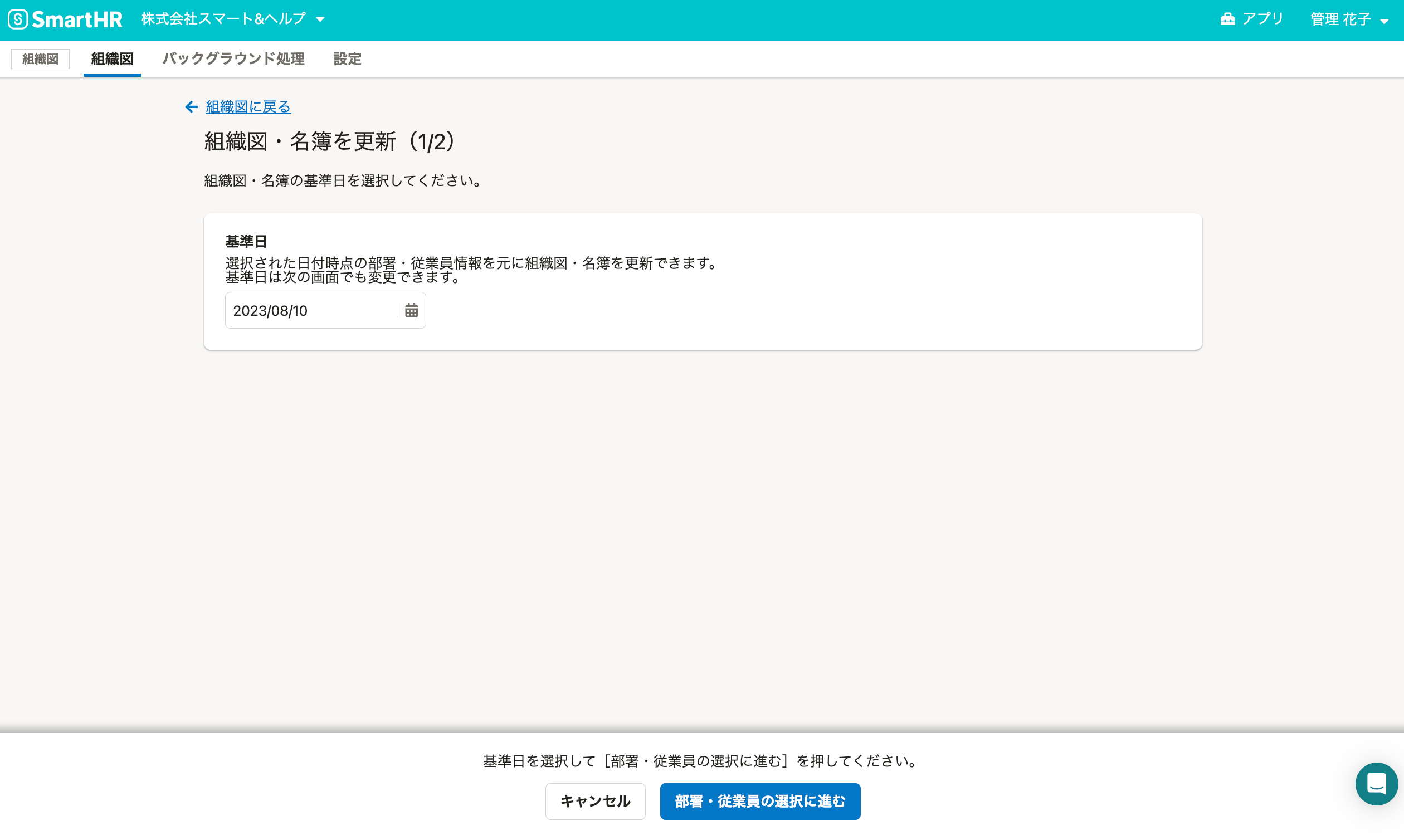 画像を表示する
画像を表示する
基準日の日付部分を押すと、カレンダーが表示されるので、任意の日付を選択してください。
また、基準日の入力欄に日付を直接入力できます。「YYYY/MM/DD」の形式で入力してください。
基準日を選択したら、[部署・従業員の選択に進む]を押します。
3. 部署や従業員を選択し、[更新]を押す
部署・従業員の選択画面に、選択した基準日時点の部署・従業員情報が反映されます。
組織図・名簿で表示したい部署や従業員を選び直して[更新]を押すと、組織図・名簿の再作成が開始されます。
組織図・名簿の更新状況は、[バックグラウンド処理]の一覧画面から確認できます。
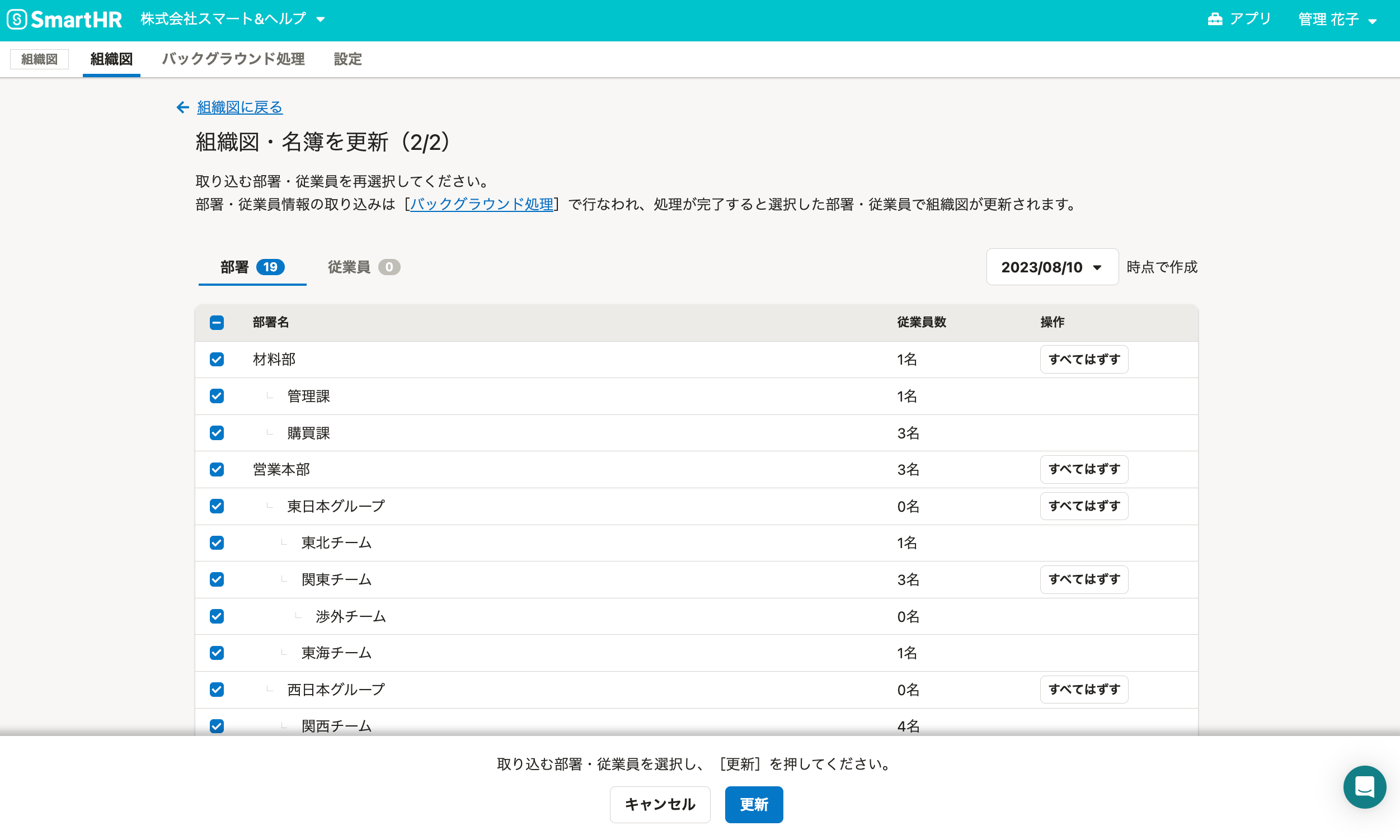 画像を表示する
画像を表示する
4. 少し時間をおいて、ブラウザを再読み込み
少し時間をおいてからブラウザを再読み込みすると、再選択した部署が組織図・名簿に反映されています。
このページは役に立ちましたか?
